Du stehst vor der Herausforderung, deine Videoinhalte professionell und flüssig zu gestalten, hast aber Schwierigkeiten mit ruckeligen oder stockenden Video-Wiedergaben? Kein Grund zur Panik. Die Lösung könnte in der richtigen Handhabung der Framerate liegen. In dieser Anleitung erkläre ich dir, was es mit den Bildern pro Sekunde auf sich hat und wie du diese Effektivität für deine Projekte in After Effects nutzen kannst.
Wichtigste Erkenntnisse
- Die Framerate (Bilder pro Sekunde) ist entscheidend für die Wahrnehmung von Flüssigkeit in Videos.
- Zu niedrige Frameraten führen zu ruckeligen Bildern.
- Die korrekte Interpretation der Framerate ist essenziell, um das Video richtig darzustellen.
- Nachbearbeitung ermöglicht das Erstellen von Zwischenbildern, um die Bildfolge zu optimieren.
Schritt-für-Schritt-Anleitung
Framerate verstehen
Jede Videodarstellung setzt sich aus einer bestimmten Anzahl von Bildern zusammen, die in einem festgelegten Zeitintervall abgespielt werden. Diese Anzahl wird durch die Framerate, oft abgekürzt als FPS (Frames Per Second), bestimmt. Wenn du beispielsweise ein Video mit nur 20 FPS für ein Projekt hast, das 30 FPS als Standardwerte verwendet, kann es zu ruckeligen Übergängen kommen. Du musst dir also bewusst sein, welche Framerate dein Material hat und was dein Projekt erwartet.
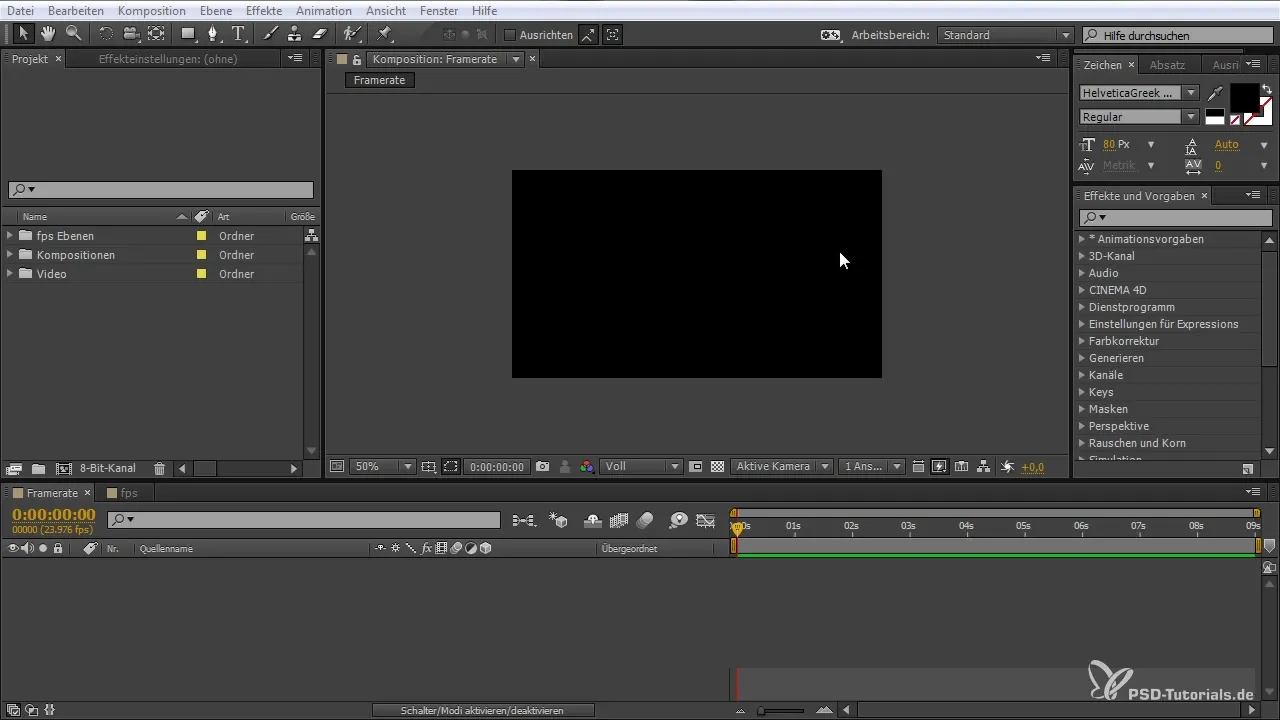
Neues Projekt in After Effects erstellen
Zuerst erstellst du ein neues Projekt in After Effects. Das Programm nimmt standardmäßig 30 FPS an, es ist jedoch entscheidend, dass dein Importmaterial mit dieser Framerate übereinstimmt. Wenn du beispielsweise ein Video mit 20 FPS hochlädst, interpretierst du es möglicherweise falsch, was zu einer ruckeligen Wiedergabe führt. Es ist wichtig, dass dein Material, deine Komposition und deine Exporteinstellungen harmonieren.
Komposition und Einstellungen anpassen
Wenn du deine Komposition erstellst, achte darauf, die Framerate richtig einzustellen, bevor du mit dem Schneiden beginnst. Klicke auf die Kompositionseinstellungen und überprüfe die Framerate. Weiche nicht von der Framerate deines Quelldateimaterials ab. Auch wenn After Effects dich nicht warnt, könnte dies später zu Problemen führen.
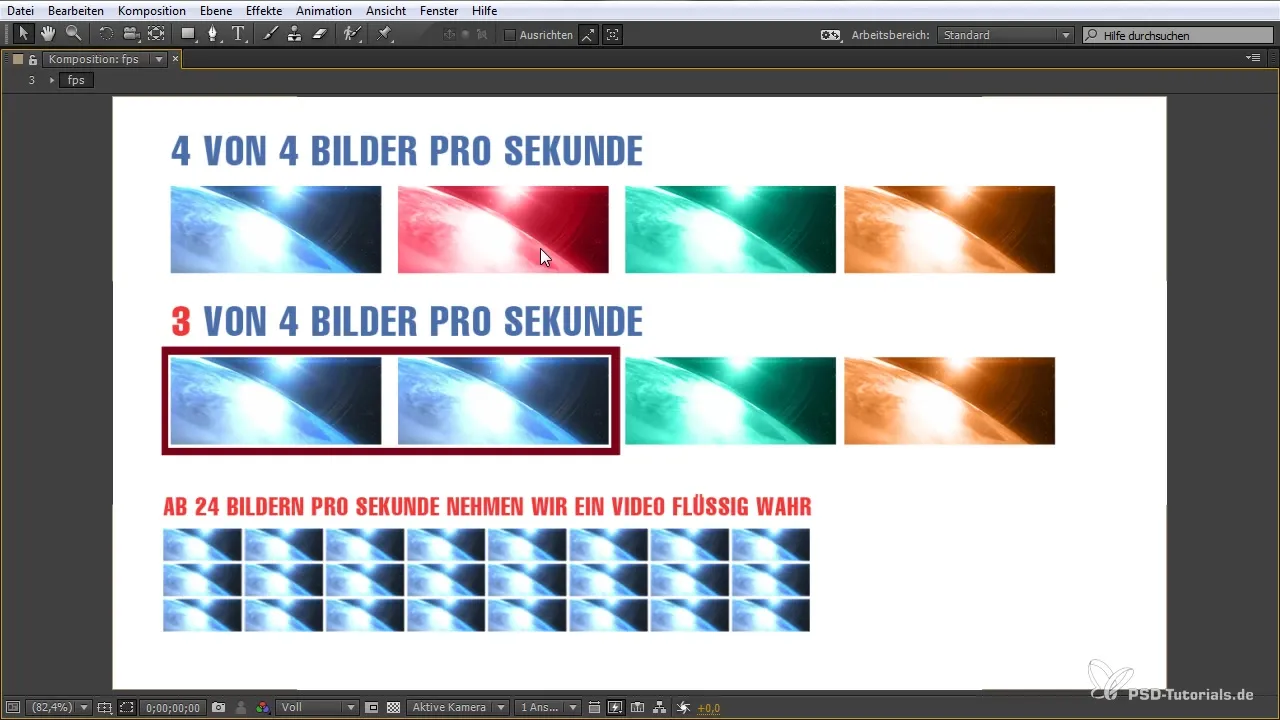
Zwischenbilder generieren
An dieser Stelle kannst du After Effects anweisen, zwischen bestimmten Bildern einen Lückenfüller zu erzeugen. Dies geschieht durch die Aktivierung des Frame Blending. Diese Technik ermöglicht es dir, Zwischenbilder zu erstellen, die das Gesamtbild flüssiger gestalten, selbst wenn nur wenig Bewegung im Bild vorhanden ist. So kannst du etwa mit Zooms arbeiten oder Action-Sequenzen sinnvoll gestalten.
Framerate interpretieren
Du hast die Möglichkeit, die Framerate deiner Videos während des Imports anzugeben. Diese Aktion ist besonders wichtig bei Bildsequenzen, die keine Framerate intern gespeichert haben. Du musst daher die FPS manuell angeben, bevor du mit der Bearbeitung startest, um sicherzustellen, dass alles reibungslos abläuft.
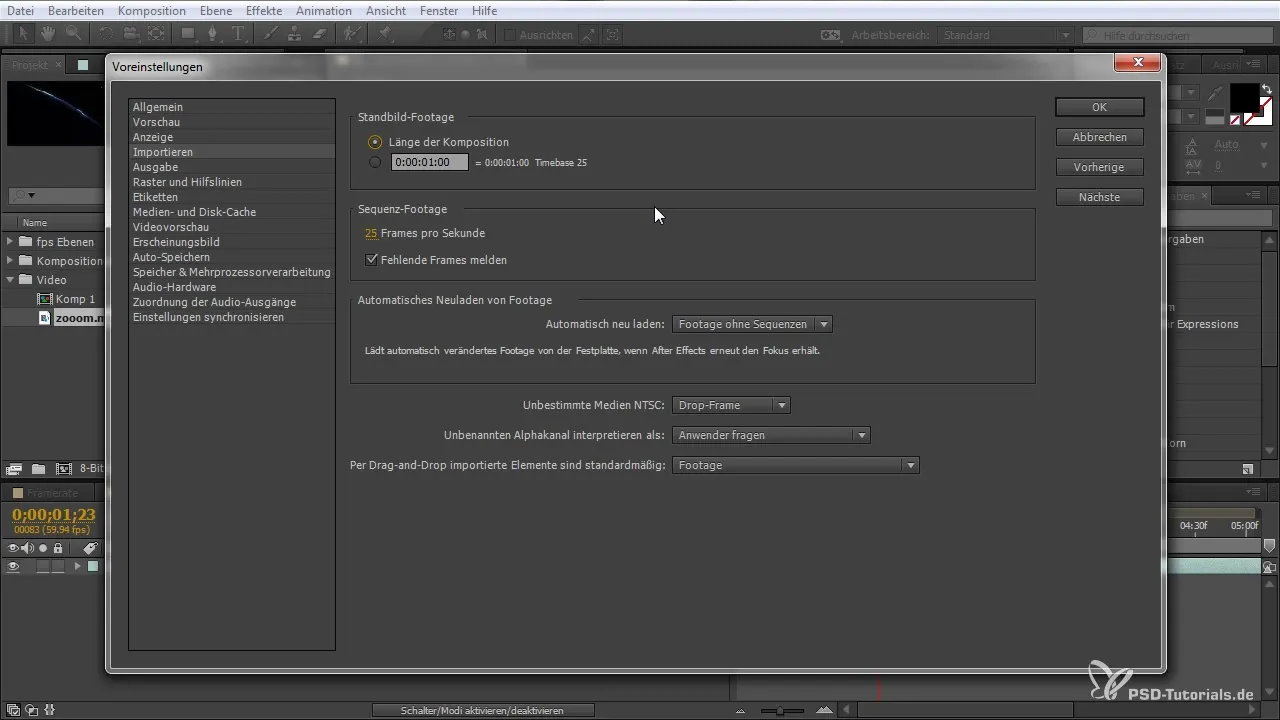
Rendern und Ausgabe vorbereiten
Nun ist es an der Zeit, dein Projekt in das endgültige Format zu rendern. Wähle unter „Verlustfrei“ die TIF-Sequenz oder ein anderes gewünschtes Format aus und gib die Framerate entsprechend an. Vergewissere dich, dass alle Einstellungen auf die gewünschte Framerate abgestimmt sind, bevor du den Renderprozess startest.
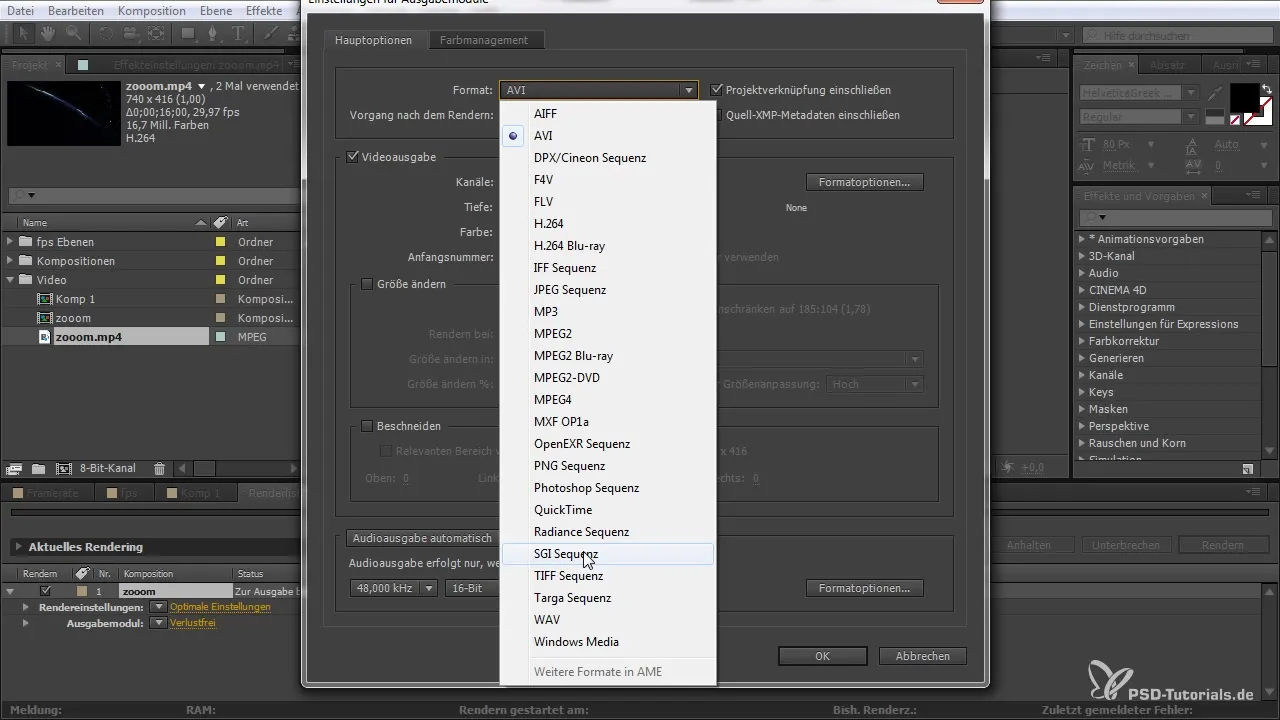
Dateien importieren
Nach dem Rendern hast du die Möglichkeit, die entsprechenden Dateien wieder zu importieren, um sie in weitere Projektschritte einzufügen. Achte darauf, auch hier die richtige Sequenz einzustellen, damit die Framerate uniform bleibt.
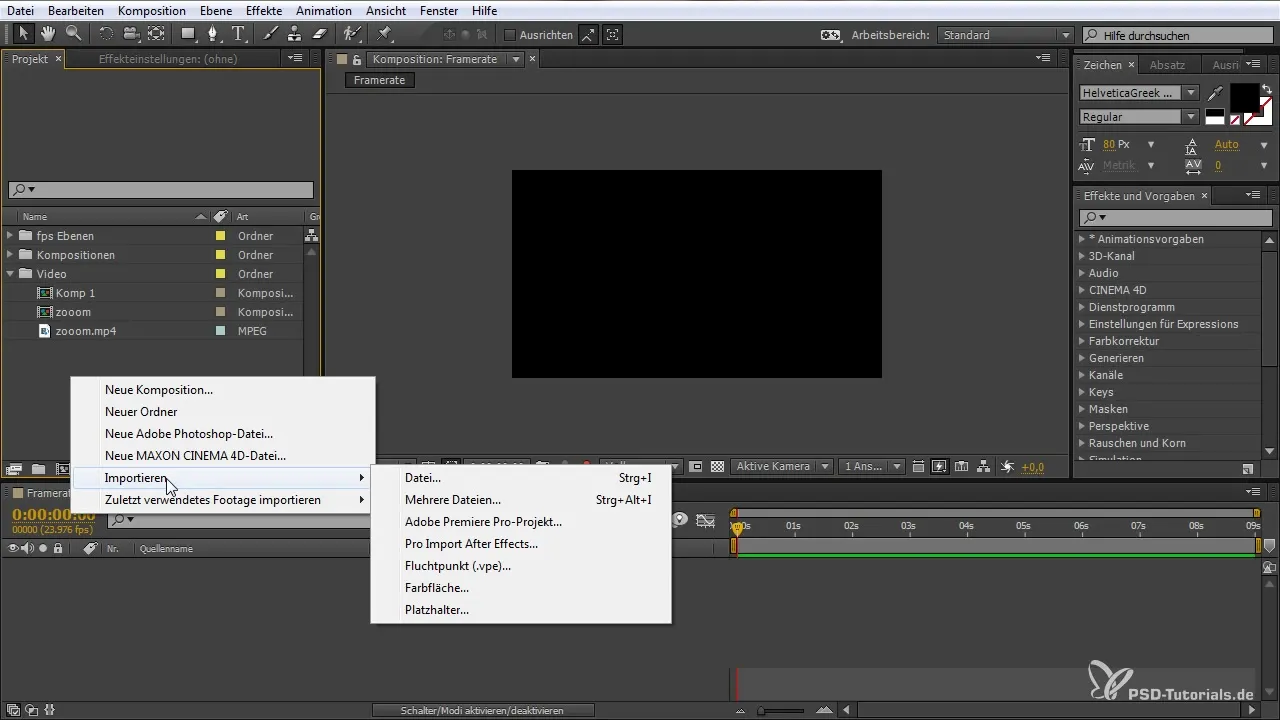
Korrektur der Frame-Rate
Sollte es zu einer Diskrepanz in der Framerate kommen, kannst du diese leicht anpassen. Klicke mit der rechten Maustaste auf dein Material, gehe auf „Interpretieren“ und setze die gewünschte Framerate ein. Dies ermöglicht es dir, flexibler mit unterschiedlichen Lösungseinstellungen zu arbeiten und diese an deine Anforderungen anzupassen.
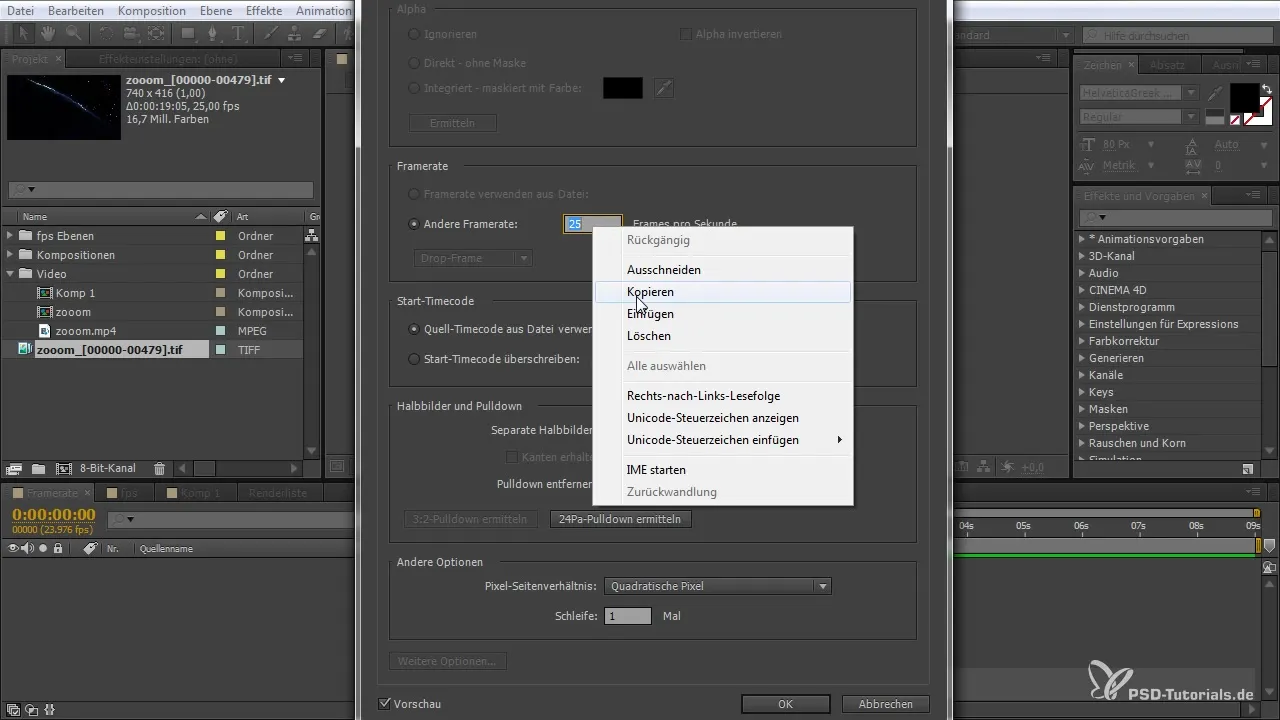
Zusammenfassung – After Effects für Einsteiger: Die Bedeutung der Framerate
Die korrekte Handhabung der Framerate ist entscheidend für die Qualität deiner Video-Projekte in After Effects. Du solltest jede Einstellung und jeden Import kritisch betrachten, um ruckelige Wiedergaben zu vermeiden. Mit den genannten Schritten kannst du sicherstellen, dass deine Videos flüssig und professionell wirken.
Häufig gestellte Fragen
Wie viele FPS sollte ich für ein flüssiges Video verwenden?Optimal sind 24 FPS für ein filmisches Gefühl, 30 FPS für TV-Formate und 60 FPS für schnelle Bewegungen.
Was passiert, wenn ich unterschiedliche FPS in einem Projekt mische?Es kann zu ruckeligen Übergängen und unregelmäßiger Wiedergabe kommen.
Wie stelle ich die Framerate meiner Komposition ein?Gehe in die Kompositionseinstellungen und wähle die gewünschte Framerate aus.
Kann ich die Framerate eines Videos nachträglich ändern?Ja, über die Interpretationsoptionen kannst du die FPSwerte anpassen.
Muss ich die Framerate bei jeder neuen Datei anpassen?Ja, es ist ratsam, die Framerate jeder Datei vor weiteren Bearbeitungsschritten zu überprüfen.


